Hvis du leder efter råd om, hvordan du flytter Xfinity -routeren , eller som Comcast kan lide at kalde dem, trådløs gateway fra et rum til et andet, kom du til det rigtige sted.

Læn dig tilbage og slap af, mens vi forklarer fordelene ved at flytte en router , give dig know-how til at gøre det og de mulige risici og ulemper ved en sådan procedure.
Men før vi kommer ind på det, lad os forklare noget grundlæggende. Hvis du ikke bruger dit eget udstyr, men lejer det med internetpakkeaftalen fra Xfinity , flytter du dit kombinationsmodem/routerenhed, da de begge er på en enhed. Denne afklaring er vigtig, fordi du bliver nødt til at få koaksialkablet og signalet til hvor du end vil placere modemet.
Anbefalet læsning:
- Hvordan løser jeg Xfinity -routeren, der blinker problemet med grønt lys?
- Hvordan fikserer jeg Xfinity -kabelboksen, der blinker grønt lys?
- Hvad skal jeg gøre, hvis din Xfinity Ethernet ikke fungerer?
Hvis du bruger dit eget udstyr og har et modem og en router som separate enheder, har du brug for et Ethernet -kabel og en stikkontakt.
Nu hvor vi fik det ud af vejen lader os tale om fordele og ulemper ved at omplacere din Xfinity -router .
Fordelene ved at flytte Xfinity Router til et andet rum
Mange huse har deres modem/router combo -enheder placeret så tæt som muligt på kabeltjenesteudbydere. Nogle hjem har deres installationer optimeret til dette, men andre gør det ikke. Så du ender med at have dit internetudstyr i et tilfældigt hjørne af huset.
Dette kan være besværligt, fordi Wi-Fi-signaldækningen er omnidirectional. Antennen sender signalet lige i alle retninger og skaber en signalboble med routeren i midten. Med andre ord, du vil have fremragende Wi-Fi i den ene halvdel af huset og middelmådige eller fattige i den anden.
Af denne grund anbefaler teknikere at placere routeren så tæt som muligt på centrum af hjemmet, så du kan dække hele området lige.
Huse med flere etager drager fordel af endnu mere ved at flytte routeren til midten af huset og hæve den tæt på forseglingen. På denne måde kan både jord og første sal få anstændig trådløs dækning, mens de forbliver mørke områder, hvis der er nogen, kan dækkes af Wi-Fi-signalforstærkere.
Risici ved at flytte Xfinity Router til et andet rum
Afhængig af hvad du skal gøre for at flytte routeren fra et rum til et andet, kan du risikere at miste trådløs dækning på nogle områder, du havde den før, især udendørs. Hvis du f.eks I disse udendørs områder.
Hvis du desuden planlægger at køre koaksialkablet fra boksen udenfor til den nye position, du forbereder til routeren, risikerer du at miste internetsignalet, hvis du ikke gør alle trinene korrekt.
Vær dog ikke for foruroliget. Enhver fejl, du måske eller måske ikke begår i flytningsprocessen, er sandsynligvis fastgørelig med ringe eller ingen ekstra omkostninger.
Hvilke skridt skal man tage, når man flytter Xfinity -routeren til et andet rum?
Som vi nævnte tidligere, har du muligvis et par forskellige situationer, og de vil bestemme de trin, du skal tage for at flytte routeren fra et rum til et andet.
For det første skal du vælge den bedste position for routeren . Ideelt set vil det være i nærheden af midten af det område, du vil dække med Wi-Fi, men ikke ved siden af de kendte kilder til interferens, såsom en mikrobølgeovn, babymonitor, trådløs telefon eller garageport-fjernbetjening.
For det andet skal du sørge for, at du har en tilgængelig stikkontakt til routeren på din nye placering eller sørg for, at du kan nå den med en forlængerledning.
Til sidst skal du finde ud af, hvordan du får signalet til det sted. Hvis din router er en selvstændig enhed, har du brug for en lang nok Cat 6 Ethernet -kabel til at bygge bro mellem modemet og routeren . Afhængig af afstanden kan du købe et præfabrikeret, færdigt Ethernet -kabel , eller du kan lave et selv ved at købe en hjul af Ethernet -kabel- og RJ45 -stik til begge ender. Derudover har du brug for et værktøj til at stribe kablet og kramme stikkene på plads.
Anbefalet læsning:
- Xfinity Router Red Light: Prøv disse løsninger
- Xfinity Router Blinking White: Hvordan fikser man det?
- Xfinity Router Blinkende Blå: Hvordan fikser man det?
- Xfinity Router blinker orange: mening og hvordan man løser den
Da det er mere sandsynligt, at du bruger et lejet modem/router combo -enhed, du har fået fra Xfinity, har du ikke brug for et Ethernet -kabel, men et koaksialkabel.
Lad os nu se, hvilke skridt du skal tage, når du flytter din Xfinity -router fra et rum til et andet.
Trin, når der er et aktivt kabeludløb i et nyt rum
Det vil være ligetil, hvis et aktivt kabeludløb er i et nyt rum.
- Sluk for modem/router combo -enheden ved at frakoble den fra stikkontakten.
- Skru koaksialkablet ud af udløbet
- Tag modemet/routeren til et nyt rum.
- Skru ind i koaksialkablet i kabeludløbet
- Strøm på modem/router combo -enhed og vent på, at online forbindelseslyset bliver solidt (det kan tage op til 20 minutter)
Og det er alt. Du behøver ikke at oprette noget. Alle indstillingerne gemmes, og du kan fortsætte med at bruge internettet, ligesom du har før.
Desværre, hvis der ikke er noget aktivt kabeludløb på din nye placering, vil det være lidt mere komplekst at indstille alt.
Trin, når der ikke er noget kabeludløb i et nyt rum
Hvis der ikke er noget aktivt kabeludløb på et nyt sted, skal du på en eller anden måde bringe signalet til det sted. Så du står over for, hvem der vælger her. Du kan enten køre et kabel internt fra et gammelt sted til en ny eller lave en ny linje fra kassen uden for dit hjem til et nyt rum eksternt.
Hvis du vælger at gå internt, har du brug for et koaksialkabel længe nok til at nå den ønskede destination eller mere end et kabel. Stadig skal du bruge koaksiale kabelforlængere til at forbinde de individuelle koaksiale kabler.
Hvis du vælger den udvendige mulighed, bliver du nødt til at køre linjen fra kabeloperatørboksen uden for dit hjem til et nyt rum. Derfor har du brug for et koaksialkabel, fittings og værktøjer til at få dette til at ske.
For at se et fremragende eksempel på, hvad du har brug for, og hvordan du gør dette, skal du kontrollere videoen nedenfor.
Sådan flyttes din Wi-Fi-router til et andet rum med en ny linje
Når du har fået signalet til et nyt sted, vil de andre trin være det samme, som hvis du har et aktivt kabeludløb i rummet.
Hvad skal man gøre, hvis det ikke fungerer, eller internettet er markant langsommere
Nu hvor du tilsluttede alt og tændte routeren, kan du opleve problemerne. For eksempel, hvis onlineforbindelseslyset ikke bliver solidt , er der en chance for, at du gik glip af et trin eller ikke tilsluttede alt korrekt. Derudover kan der være, at det signal, dit modem/router får, er for svagt .
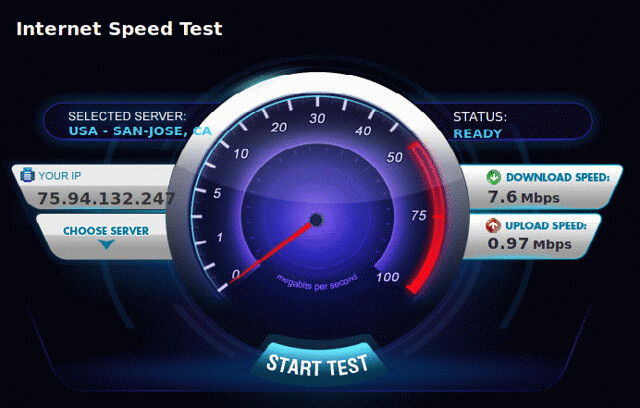
Hvis det er tilfældet, har du brug for en koaksial signalforstærker. Endelig skal du kontakte Comcast for at hjælpe dig med at finde ud af problemet, da de har værktøjerne til at pinge modemet og routeren og køre diagnostik.
Alternativt kan du miste trådløse signaler på nogle områder, du havde det før. Som vi nævnte tidligere, sender trådløs antenne signaler omnidirectionelt, men trådløse signaler kan ikke let trænge ind i solide genstande. En mursten eller to trærammevægge er det maksimale for pålideligt og anvendeligt signal.
Dæk de mørke områder med trådløse signalforstærkere, hvis dette er tilfældet.
Resumé
At flytte Xfinity -routeren fra det ene rum til et andet er en temmelig enkel proces. Afhængig af din opsætning, skal du køre et Ethernet -kabel mellem modemet og routeren, hvis de er separate enheder, eller finde en måde at nå det nye rum med et koaksialkabelsignal, hvis du har en modem/router combo -enhed.
Hvis der er et aktivt kabeludløb i et nyt rum, skal du bare bruge det, og alt vil gå let. Hvis der ikke er nogen, kan du enten køre et koaksialkabel internt fra den gamle position til en ny eller eksternt fra en kabelboks uden for dit hjem til det nye routere placering.
